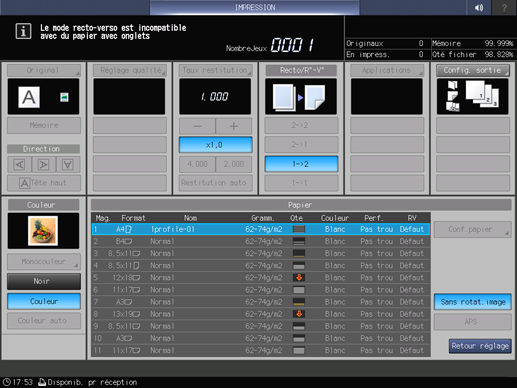Réglage Espace
Appuyez sur Configuration papier sur l'écran UNITÉ PRINC.
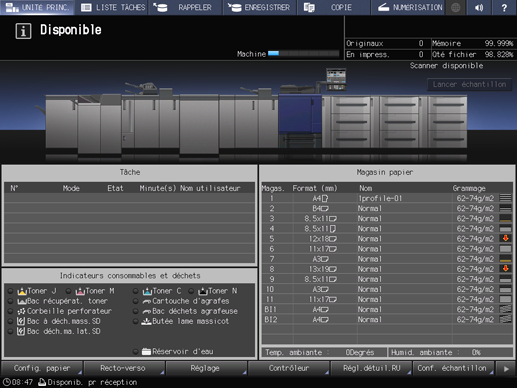
Appuyez sur le magasin pour lequel vous avez effectué le réglage du Recto.
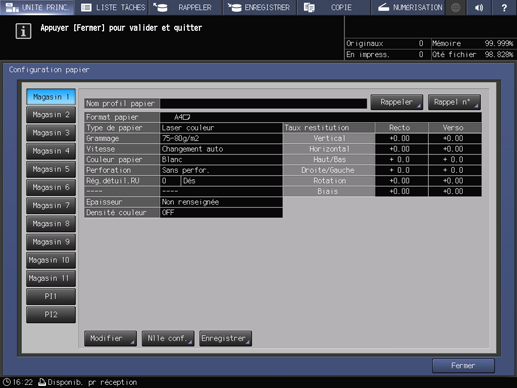
Appuyez sur Modifier.
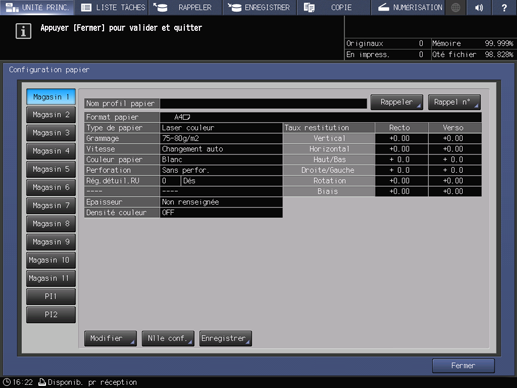
Appuyez sur Calage R°V°.
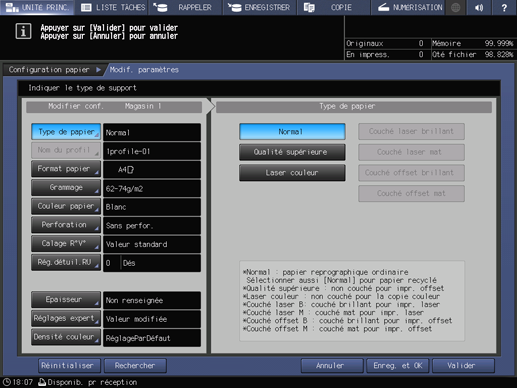
Appuyez sur Espace, puis sur Impression.
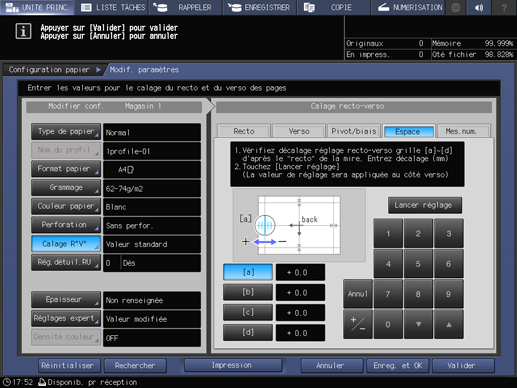
Lorsque l'écran MODE IMPRESSION apparaît, appuyez sur Départ sur le panneau de contrôle.
La mire de test est imprimée. Imprimez environ trois feuilles pour une mire de test.
Appuyez sur Retour réglage.
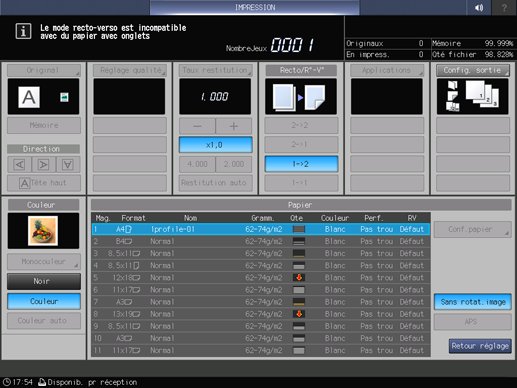
Mesurez l'écart entre le recto et le verso à chaque point de [a] à [d] au [verso] de la seconde et la troisième mires.
La résolution à l'échelle est de 0,5 mm.
La ligne noire de la figure représente le verso et la ligne bleue en pointillés représente le recto.
Vous pouvez entrer une valeur par incréments de 0,1 mm.
Par exemple, lorsque la ligne noire du verso est décalée (côté positif) de 1,5 mm de la ligne bleue en pointillés du recto comme illustré sur la figure, entrez une correction de « -1,5 » pour déplacer (côté négatif) la ligne noire du verso de 1,5 mm.
Notez bien les valeurs de mesure.
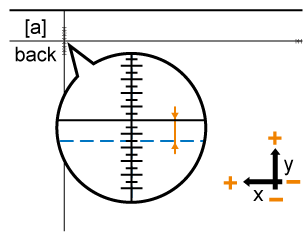
Appuyez sur a à d de chaque point et entrez la valeur de mesure à l'aide du pavé numérique de l'écran tactile ou des touches down / up.
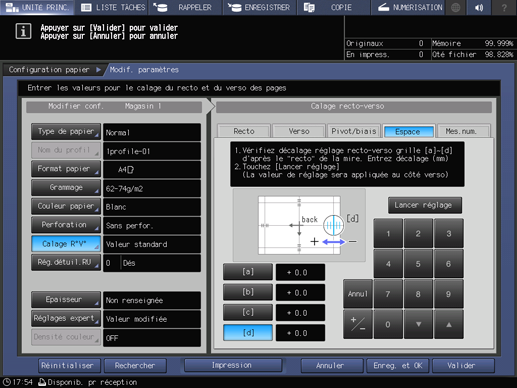
Lorsque la saisie est terminée, appuyez sur Lancer réglage.
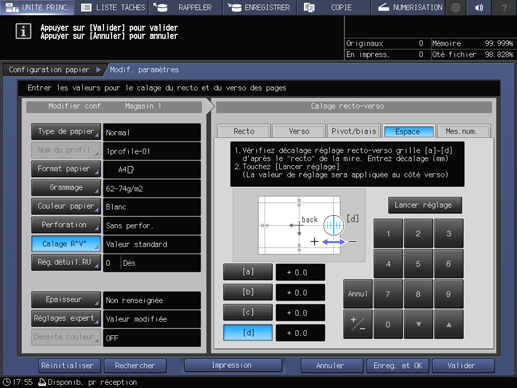
Les valeurs de réglage entrées sont appliquées à Restitution et Décalage image sur l'écran Verso.
Appuyez sur Départ sur le panneau de contrôle.
La mire de test est imprimée. Imprimez environ trois feuilles pour une mire de test.
Vérifiez le désalignement de la position d'impression à l'aide de la seconde et la troisième mires sorties.
Répétez les étapes 10 à 13 jusqu'à ce que le recto et le verso soient alignés.
Appuyez sur Retour réglage.
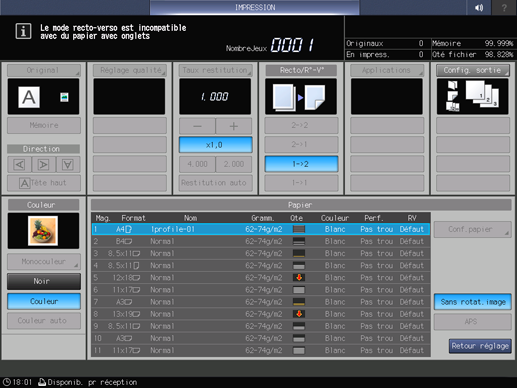
Appuyez sur OK pour finaliser le réglage.
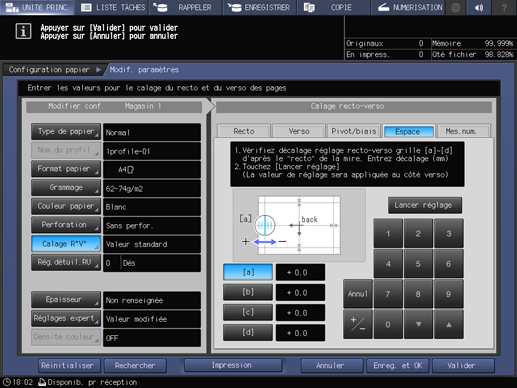
Pour corriger le décalage pour une nouvelle marque de papier, un nouveau grammage ou un nouveau format, appuyez sur Enreg. et OK, puis passez à l'étape Enregistrement du profil papier.